Содержание
Как создать Apple ID без привязки к банковской карте: расположение пункта «НЕТ»?
Опубликовано: Рубрика: FAQАвтор: Bestov Vladimir
Многие люди заметили, что осуществить создание нового Apple ID без наличия собственной банковской карты достаточно сложно, а в некоторых случаях практически невозможно. На самом деле дела обстоят несколько иначе, но известно об этом далеко не всем. Большинство людей просто-напросто не могут отыскать подпункт НЕТ, который необходим при выборе доступного способа оплаты при создании учетной записи.
Прежде всего, стоит понимать, что данная проблема возникает у всех пользователей, которые создают свою учетную запись, не слишком внимательно читая все условия. Когда создается аккаунт, в обязательном порядке понадобиться найти бесплатное приложение. Далее будет предоставлен более подробный отчет, как простые юзеры смогут без проблем создать новый аккаунт.
Каким образом быстро создать Apple ID на своем персональном компьютере или ноутбуке:
- Первое, что потребуется сделать – скачать Itunes на ПК или ноутбук.
 Сделать это можно на официальном сайте. Здесь нужно будет нажать кнопочку App.
Сделать это можно на официальном сайте. Здесь нужно будет нажать кнопочку App. - Как только ваше приложение App Store откроется, перед вами будет поставлена задача: выбрать необходимую бесплатную программу. После того, как программа будет выбрана, её необходимо загрузить путем нажатия на соответствующую кнопочку. После этого вам потребуется в сплывающем окне выбрать создание Apple ID.
- Далее необходимо заполнить правильно все поля, которые будут высвечены перед вами (на это уйдет лишь несколько минут свободного времени). В том случае, если вы сделали выбор в пользу бесплатных программ, то в той колонке, где стоит способ оплаты, на месте банковских карт будет стоять НЕТ.
- После выполнения всех указанных процедур от вас только потребуется подтвердить адрес своей электронной почты и на этом завершить регистрацию.
- Не забудьте сохранить все данные. Старайтесь не записывать пароли и другие данные в свой компьютер или ноутбук. Лучше всего сделать это на простой бумажке или записать всё в свой блокнот.
 Таким образом, все ваши данные будут надежно защищены.
Таким образом, все ваши данные будут надежно защищены. - Когда будете создавать пароль, не ставьте слишком легкий, состоящий только из цифр. Лучше всего сделать надежный пароль, но который легко можно запомнить самому.
Как видите, процесс достаточно простой и не требует никаких дополнительных навыков. Для создания Apple ID вам потребуется только несколько минут вашего времени, а также адрес электронной почты.
В том случае, если у вас возникли какие-либо проблемы в создании Apple ID, то постарайтесь внимательно просмотреть, все ли данные были введены правильно. Старайтесь выполнять все строго по указанной инструкции.
Роман Владимиров, эксперт по товарам Apple, менеджер компании pedant.ru. Консультант сайта appleiwatch.name, соавтор статей. Работает с продукцией Apple более 10 лет.
Понравилась статья? Поделиться с друзьями:
Русский Apple ID без карты – регистрация
5 Февраля 2012 by Ринат Калитанов
Мы уже знакомились с созданием учетной записи на примере американского аккаунта, процедуру регистрации мы выполняли в программе iTunes, установленной на компьютере. Сегодня мы узнаем, как зарегистрировать русский Apple ID без карты, при помощи iPhone. Пользователи iPad или iPod Touch тоже могут применять настоящий способ, который выполняется без компьютера.
Единственное требование к вашему гаджету – устройство должно быть подключено к Интернету. Для регистрации желательно использовать точку доступа Wi-Fi, или устойчивое соединение с сетью 3G, предоставляемое операторам сотовой связи.
Процесс создания учетной записи без платежной карты для российского App Store выглядит следующим образом:
1. Запускаем стандартное приложение “App Store”, выбираем вкладку “Top-25”, выбираем раздел “Top Free”. В этом разделе ищем любое приложение, совместимое с прошивкой вашего iPhone. Для тех, кто не знает версию прошивки, читаем статью: «Как узнать версию iOS?». Если не знаете, каким бесплатным приложением воспользоваться выберите приложение “VKontakte”, которое висит в топе, или найдите его, используя вкладку «Поиск». Мы выберем «ВКонтакте», нажмем кнопку “Free” и подтвердим “Install”
В этом разделе ищем любое приложение, совместимое с прошивкой вашего iPhone. Для тех, кто не знает версию прошивки, читаем статью: «Как узнать версию iOS?». Если не знаете, каким бесплатным приложением воспользоваться выберите приложение “VKontakte”, которое висит в топе, или найдите его, используя вкладку «Поиск». Мы выберем «ВКонтакте», нажмем кнопку “Free” и подтвердим “Install”
2. После попытки установки приложения появится окно входа в учетную запись, так как у нас пока еще нет русского Apple ID, выбираем «Создать новую»
3. В разделе Страна и регион выбираем Россия и жмем Далее (Next)
4. Знакомимся с основными положениями использования учетной записи, узнаем, что наш Apple ID позволяет приобретать продукты с Apple-магазинов (Mac App Store, App Store, iBookStore) и поддерживает кредитные карты, выпущенные на территории России. Если всё устраивает, жмем кнопку Согласен (Agree)
5. Заполняем регистрационную анкету, вводим свой адрес электронной почты, который автоматически обретает статус логина Apple ID. Придумываем пароль, в котором должно присутствовать 8 и более символов, среди которых должны быть цифры, большие и маленькие буквы. Подробнее про пароль для Apple ID
Придумываем пароль, в котором должно присутствовать 8 и более символов, среди которых должны быть цифры, большие и маленькие буквы. Подробнее про пароль для Apple ID
Придумываем секретный вопрос и ответ, они могут понадобиться для восстановления доступа к аккаунту. Вводим дату рождения и продолжаем регистрацию нажав кнопку Далее (Next).
6. Так как наша задача зарегистрировать русский аккаунт iTunes без кредитной карты, в разделе «Платежная информация» выбираем «Нет». Заполняем форму ниже, вводим Ф.И., адрес, индекс, город, номер телефона и жмем Далее (Next)
Если все ввели верно, появится финальное окно, уведомляющее пользователя об отправке письма-подтверждения на электронный адрес, указанный в начале регистрации. Теперь заходим в свой почтовый ящик, кликаем «Подтвердить сейчас», вводим логин (почтовый адрес), созданный пароль и подтверждаем регистрацию.
Русский аккаунт Apple ID готов, теперь необходимо авторизовать iPhone и можно устанавливать игры, приложения из русского App Store, прямо со своего iPhone, iPad или плеера iPod Touch.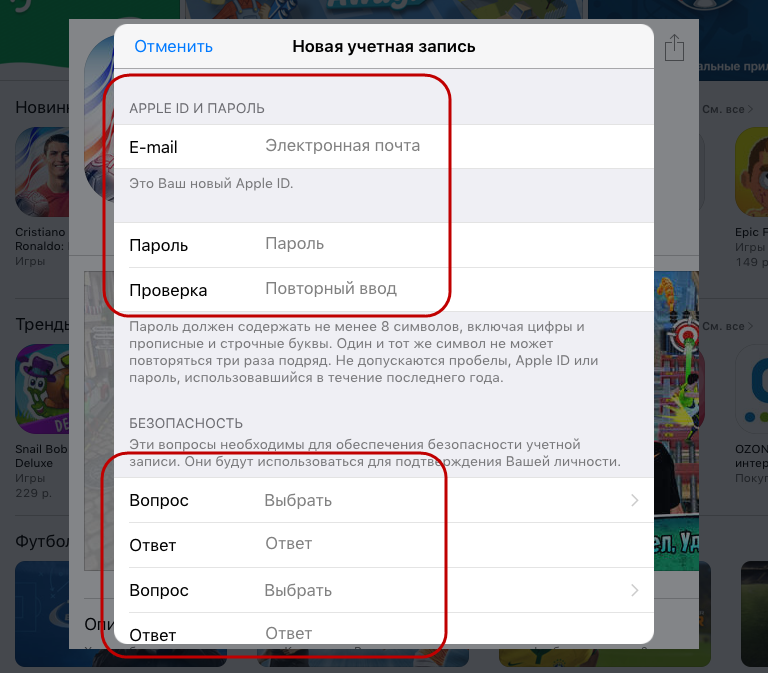
Для тех, кто запутался во всех этих названиях, напомню: учетная запись Apple, iTunes-аккаунт, Apple ID – все это одно и тоже. Теперь Вы знаете, как создать Apple ID.
Если у Вас имеется платежная карта, которую сразу же планируете привязать к Apple ID, то можете использовать регистрацию ID в браузере.
Запись опубликована в рубрике ИНСТРУКЦИИ с метками Apple ID, iTunes, настройки iPhone. Добавьте в закладки постоянную ссылку.
Как создать Apple ID без кредитной карты на iPhone в 2022 году
Последнее обновление: 14 сентября 2022 г.
В этом руководстве описывается, как создать Apple ID без кредитной карты на iPhone, iPad или iPod Touch. Apple ID — очень важная вещь для пользователей устройств Apple, без него пользователь ничего не может сделать, например, получить доступ к App Store, iBook Store, iTunes, диску iCloud и т. д., короче говоря, каждый шаг Apple ID должен требоваться для подлинного аутентификация пользователя. Это уникальная идентификация для обеспечения безопасности данных вашего устройства. Очень легко настроить или создать Apple ID без кредитной карты на iPhone или iPad. Во время процесса регистрации вы не увидите опцию «Нет» ( Apple ID без данных карты ) в специальных шагах, описанных здесь .
Очень легко настроить или создать Apple ID без кредитной карты на iPhone или iPad. Во время процесса регистрации вы не увидите опцию «Нет» ( Apple ID без данных карты ) в специальных шагах, описанных здесь .
Даже если у вас Mac (MacBook Air, MacBook Pro или iMac), также можно создать Apple ID без кредитной карты на Mac или любым другим способом оплаты, например VISA, Master Card, PayPal, DISCOVER и т. д.
Шаг 1. Пусть откроет любой App Store , iBook Store , iTunes Store на вашем iPhone, iPad или iPod Touch
Шаг 2. Теперь выберите любое бесплатное приложение , Книга, Песня или Видео – Только ….Обязательно
Шаг 3 . Коснитесь . Получите после получения предмета, затем коснитесь еще раз, чтобы получить его. Вы можете увидеть на приведенной ниже картинке.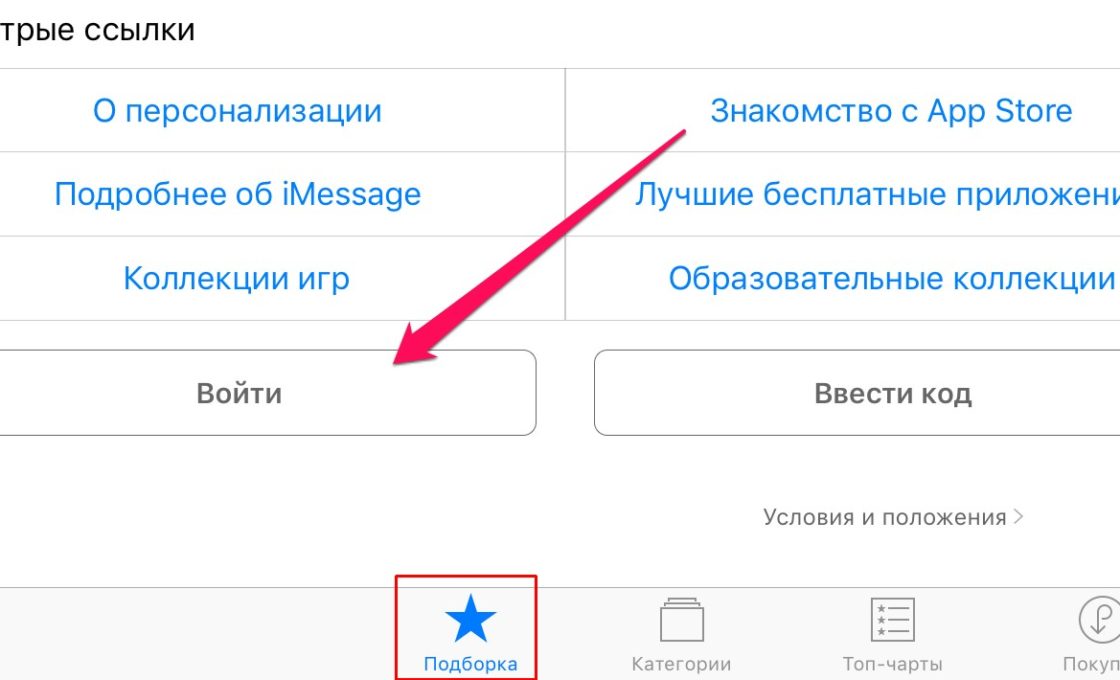
Шаг 4 . Затем, когда вас попросят войти с помощью Apple ID, нажмите «Создать новый Apple ID 9».0006
Шаг 5 . Теперь следуйте инструкциям на экране, в последнем вам будет предложено указать способ оплаты, затем выберите None . Путь — если None не отображается или вы не можете его выбрать.
Вам нужен магазин приложений в другой стране ; вы выбираете только этот регион/страну во время процесса регистрации .
Шаг 6. После того, как вы введете всю необходимую информацию, вам будет предложено подтвердить свой Apple ID по электронной почте. Прежде чем вы сможете использовать Apple ID, необходимо подтвердить его.
Советы для профессионалов: используйте магазин приложений США или другой международный магазин приложений. Компании-разработчики программного обеспечения любят запускать первое приложение в США, а не в другой стране.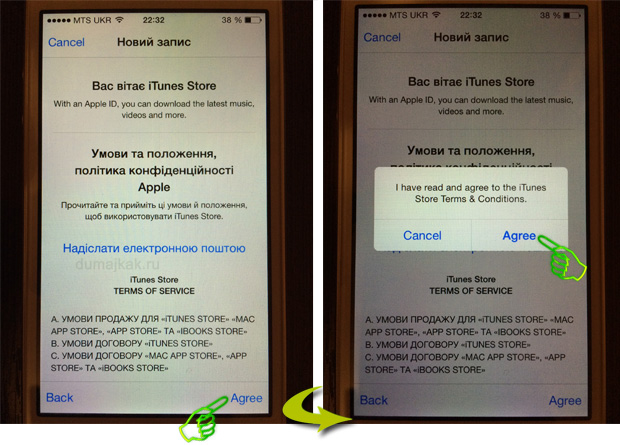 Итак, « Как использовать магазин приложений США и установить приложение на iPhone/iPad .“
Итак, « Как использовать магазин приложений США и установить приложение на iPhone/iPad .“
Откройте магазин приложений > Проведите вниз и коснитесь текущего , вошедшего в систему Apple ID > Просмотр Apple ID > Страна/регион.
Но чтобы изменить текущий регион магазина приложений, вы должны отключить подписку на музыку Apple, выйти из семьи (Apple ID используется совместно с Apple Family).
Примечание: , если вы используете функцию «Семейный доступ» и являетесь Организатором семьи, Apple не может разрешить вам устанавливать варианты оплаты Нет и создают Apple ID без кредитной карты на iPhone , iPad или iPod, одновременно вы должны ввести способы оплаты, такие как данные кредитной или дебетовой карты.
мы будем рады помочь вам, отправьте эту форму, если ваше решение не описано в этой статье.
HowtoiSolve Персонал
Джейсукх Патель — основатель Howtoisolve. Также самостоятельный профессиональный разработчик, любитель техно, в основном для iPhone, iPad, iPod Touch и iOS, Джайсукх является одним из ответственных людей в своей семье.
Также самостоятельный профессиональный разработчик, любитель техно, в основном для iPhone, iPad, iPod Touch и iOS, Джайсукх является одним из ответственных людей в своей семье.
Контактное лицо: jaysukh.pharma@gmail.com [ИЛИ] admin@howtoisolve.com
Как создать Apple ID без кредитной карты с помощью PayPal
В этой статье я покажу вам, как создать Apple ID без кредитной карты с помощью PayPal. Создание Apple — одна из самых важных вещей в устройствах iOS. Если у вас его нет, это означает, что вы не можете правильно использовать устройство iOS. Создание Apple ID немного сложно для некоторых людей, которые использовали Android, а теперь хотят использовать iPhone или iPad. Это руководство для новичков, для тех, кто раньше не пользовался iPhone. Эта информация поможет им загружать бесплатные или платные приложения с помощью Apple ID. Здесь я собираюсь показать вам, используете ли вы свою кредитную карту, основную карту, PayPal или нет. Если вы используете учетную запись Master Card или PayPal, вы можете загружать платные приложения, но если вы не хотите использовать какое-либо из них.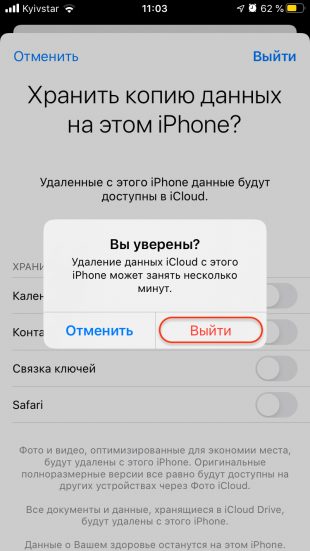 Тем не менее, можно создать Apple ID.
Тем не менее, можно создать Apple ID.
Создание Apple ID без кредитной карты или основной карты — PayPal
Когда вы используете свой Apple ID для входа в iTunes Store, App Store или iBooks Store в первый раз, вам будет предложено ввести способ оплаты чтобы вы могли покупать товары в магазине. Выполните следующие действия, если вы не хотите связывать способ оплаты со своей учетной записью. Apple рекомендует использовать только один Apple ID для доступа к iTunes, iCloud и другим службам Apple.
Связано: Как скачать платные приложения для iOS бесплатно
Это можно сделать на устройствах iOS, таких как iPhone, iPad, iPad Touch, или на ПК с запущенным iTunes. Если вы используете iPhone, перейдите в Apple Store > Выберите любое приложение и попробуйте загрузить его. Вам будет предложено ввести свой Apple ID, поэтому просто нажмите Создать новый Apple ID . Если вы используете ПК или MacOS, запустите iTunes. Следуйте пошаговому руководству ниже.
Шаг №1 . Перейдите на вкладку «Учетная запись» и выберите Войти .
Аккаунт iTunes
Шаг №2. Нажмите Создать новый Apple ID .
Войдите в iTunes Store
Шаг №3 . Введите свой адрес электронной почты с новым паролем для Apple ID и повторите пароль. Выберите Country и ознакомьтесь с Условиями и положениями . Если у вас нет адреса электронной почты и вы не знаете, как создать учетную запись электронной почты, ознакомьтесь с этим пошаговым руководством. Когда закончите, нажмите Продолжить .
Создайте Apple ID
Шаг №4 . На этом шаге вы можете выбрать способ оплаты. Если вы хотите загрузить платные приложения из Apple Store, вам нужно выбрать один из этих способов оплаты. Для некоторых стран у вас также будет вариант None .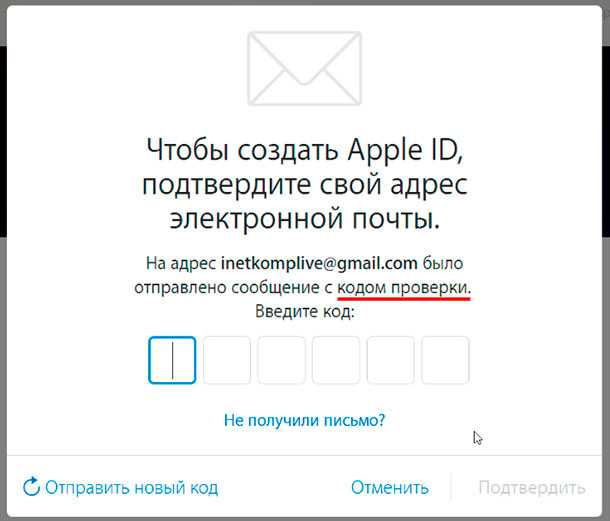
Создать Apple ID без Master Card
Шаг №5 . На данный момент я собираюсь выбрать счет PayPal из этих способов оплаты. Если вы хотите выбрать учетную запись PayPal в качестве способа оплаты, вам нужно ввести свою учетную запись PayPal с платежным адресом, а затем нажмите 9.0005 Продолжить .
Создать Apple ID через PayPal
Шаг №6 . Введите следующую информацию.
- Титул (г-н)
- Имя (Мохтар)
- Фамилия (Джафари)
- Дата рождения (03.12.1995)
- Контрольный вопрос (Выберите три контрольных вопроса из списка)
Введите личную информацию
Нажмите Продолжить .
Шаг №7 . Теперь вы должны подтвердить свой Apple ID. Откройте свой адрес электронной почты, и вы увидите 5-значный код .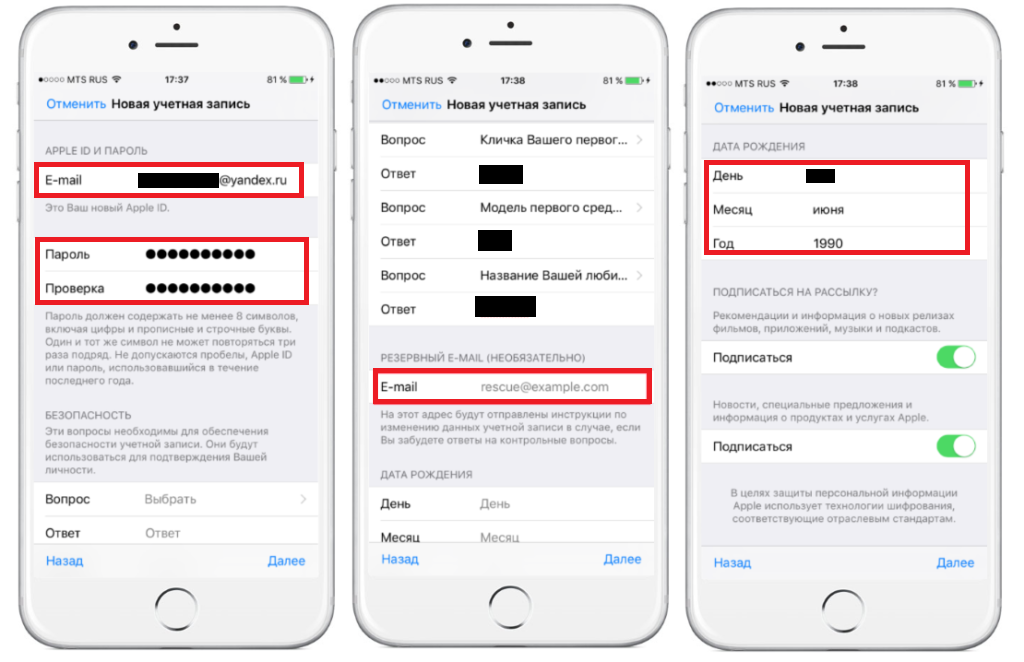 Скопируйте и вставьте его в поле подтверждения и нажмите Подтвердить .
Скопируйте и вставьте его в поле подтверждения и нажмите Подтвердить .
Подтвердите свой Apple ID
Шаг № 8 . После того, как вы подтвердите свой Apple ID, вы сможете загрузить любое приложение. На этот раз при запросе Apple ID просто введите свой Apple ID, затем нажмите кнопку OK .
Войдите в свой Apple ID
Вы можете проверить свой Apple ID в разделе «Учетная запись» в iTunes. Если вы используете устройство iOS, вы можете вернуться к настройкам , прокрутить вниз и нажать «iTunes & App Stores ».
Заключение
Это лучший и простой способ создать Apple ID без кредитной карты или мастер-карты на ПК. Просто вам нужно программное обеспечение iTunes и установить его на свой компьютер. Если вы работаете на Macintosh, вам не нужен iTunes. Потому что он установлен по умолчанию. Я надеюсь, что это руководство было полезным для вас. Если у вас есть какие-либо проблемы или вопросы, не стесняйтесь оставлять комментарии под этим постом.
 Сделать это можно на официальном сайте. Здесь нужно будет нажать кнопочку App.
Сделать это можно на официальном сайте. Здесь нужно будет нажать кнопочку App.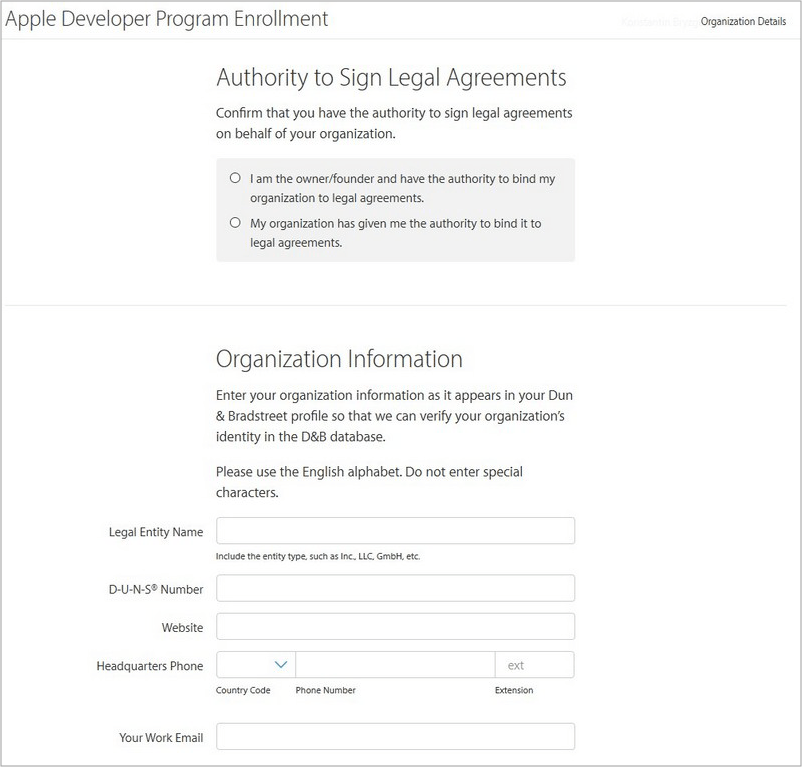 Таким образом, все ваши данные будут надежно защищены.
Таким образом, все ваши данные будут надежно защищены.